ZyXEL VMG8924 B10D Kablosuz Modem Kurulumu, ZyXEL VMG8924 B10D Kablosuz Modem Kurulumu Nasıl Yapılır ?, ZyXEL VMG8924 B10D Kablosuz Modem Kurulumu Yapılırken Nelere Dikkat Edilmelidir, ZyXEL VMG8924 B10D Kablosuz Modem Kurulumu Hakkında Bilinmesi Gerekenler, ZyXEL VMG8924 B10D Kablosuz Modem Kurulumu Resimli Anlatım, ZyXEL VMG8924 B10D Kablosuz Modem Kurulum Adımları, ZyXEL Kablosuz Modem Kurulumu,
ZyXEL VMG 8924 Kablosuz Modem Kurulum işlemine başlamak için öncelikle modem kablo bağlantılarını doğru olarak yapmamız gereklidir. Modem kablo bağlantılarını yaptıktan sonra ZyXEL VMG 8924 Kablosuz Modem üzerinde yer alan ışıklar sabitlendikten sonra bilgisayarımızdan boş bir internet sayfası açarak sayfanın üst kısmında yer alan adres satırına 192.168.1.1 yazarak Enter tuşu ile modem arayüzüne giriş yapıyoruz.  Karşımıza Kullanıcı Adı ve Şifre isteyen bir ekran çıkacaktır bu ekranda Username kısmına admin, Password kısmına 1234 yazarak Login butonu ile giriş yapıyoruz.
Karşımıza Kullanıcı Adı ve Şifre isteyen bir ekran çıkacaktır bu ekranda Username kısmına admin, Password kısmına 1234 yazarak Login butonu ile giriş yapıyoruz.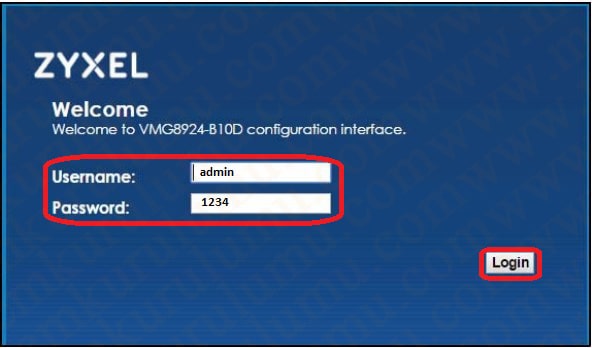
Sonrasında ZyXEL VMG 8924 Kablosuz Modem giriş şifresini değiştirmemizi isteyen ekran açılacaktır bu ekran New Password ve Verify New Password kısımlarına 1234 yerine yeni olmasını istediğimiz giriş şifresini yazarak Apply butonu ile ayarları kaydediyoruz. şifre değişikliğinden sonra modem arayüzüne girişlerde 1234 yerine yeni oluşturduğunuz şifre ile giriş yapmanız gerekecektir bu durumda yeni şifrenizi unutmamanızı öneririz.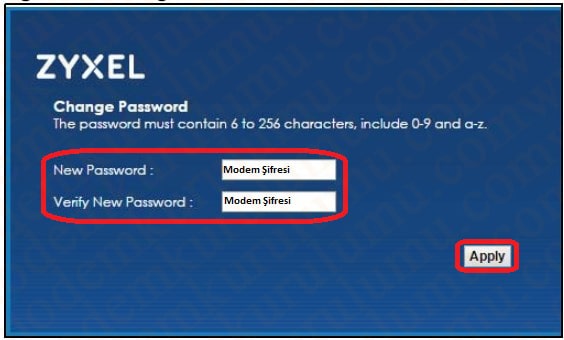 ZyXEL VMG 8924 Kablosuz Modem arayüz ekranına ulaştıktan sonra Adsl ayarları için sayfanın alt kısmında yer alan öemülerden Network Setting kısmına gelerek açılan üst menüden Broadband kısmına tıklıyoruz.
ZyXEL VMG 8924 Kablosuz Modem arayüz ekranına ulaştıktan sonra Adsl ayarları için sayfanın alt kısmında yer alan öemülerden Network Setting kısmına gelerek açılan üst menüden Broadband kısmına tıklıyoruz.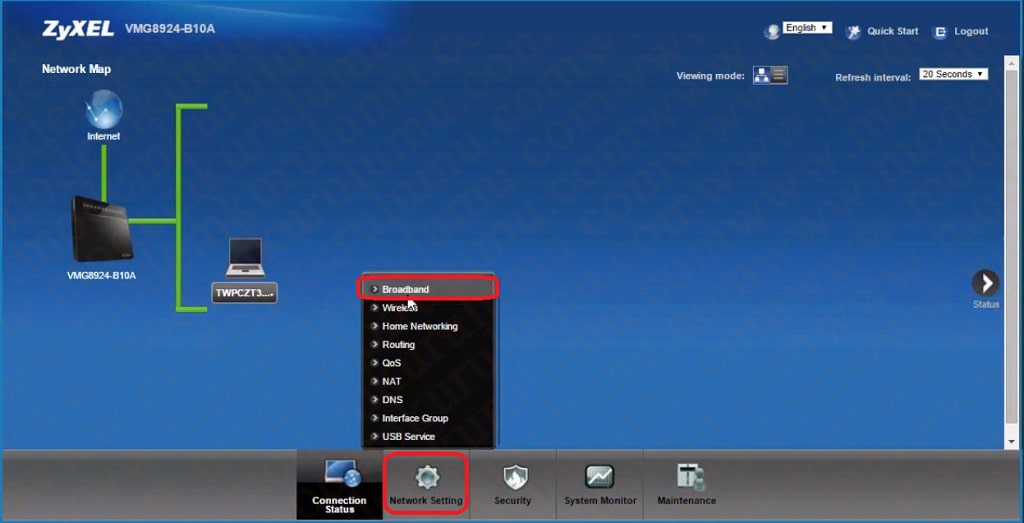 Karşımıza Adsl ve Vdsl ayarlarını gösteren ekran açılacaktır. Modem üzerinde yer alan DSL lediniz yeşil yanıyor ise Adsl, turuncu yanıyor ise Vdsl olarak kurulum yapmanız gereklidir. Yeşil yanması durumunda ilk satırdaki Adsl kısmının en solunda yer alan Kalem simgesine tıklayarak ayar ekranına ulaşıyoruz.
Karşımıza Adsl ve Vdsl ayarlarını gösteren ekran açılacaktır. Modem üzerinde yer alan DSL lediniz yeşil yanıyor ise Adsl, turuncu yanıyor ise Vdsl olarak kurulum yapmanız gereklidir. Yeşil yanması durumunda ilk satırdaki Adsl kısmının en solunda yer alan Kalem simgesine tıklayarak ayar ekranına ulaşıyoruz.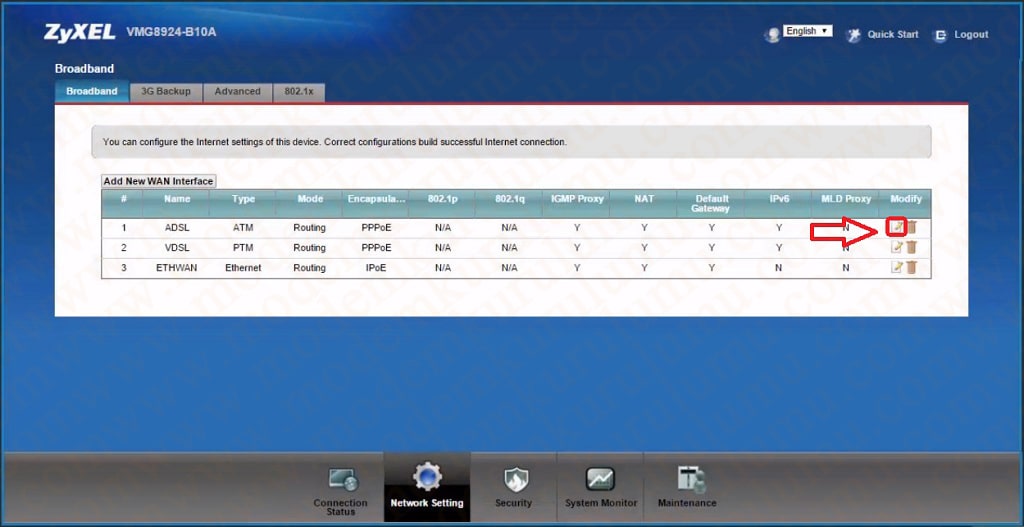 Açılan ekranda Active kutucuğunu işaretleyerek
Açılan ekranda Active kutucuğunu işaretleyerek
Mode > Routing
Encapsulation > PPPoE
VPI> 8
VCI>35
Encapsulation Mode> LLC/SNAP-BRİDGİNG
Sevice Category> UBR Without PCR olacak şekilde ayarlayarak sayfanın sol kısmında yer alan kaydırma çubuğu ile sayfayı aşağıya doğru kaydırıyoruz. 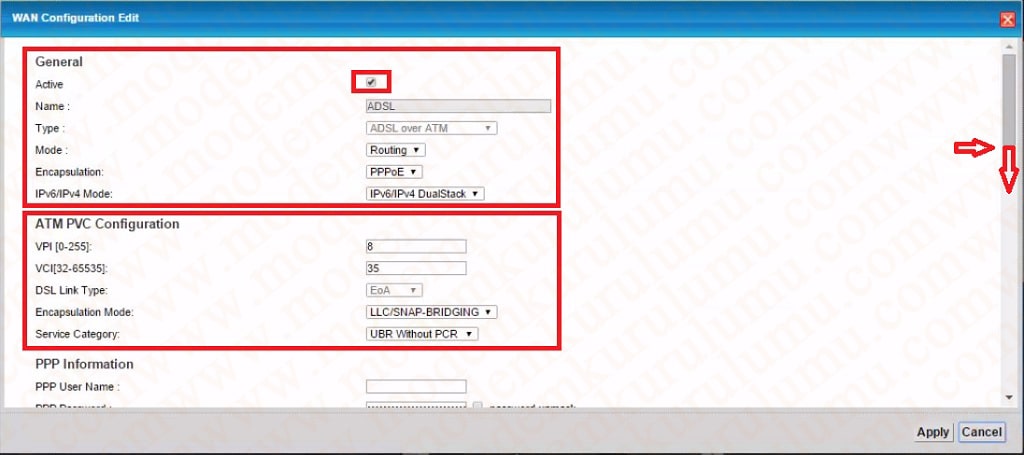 Sayfanın devamında ye alan PPP User Name kısmına internet servis sağlayıcınızdan almış olduğunuz Adsl Kullanıcı adını domain uzantısı ile yazıyoruz, PPP Pasword kısmına da yine servis sağlayıcınızın vermiş olduğu Adsl şifresini yazarak sol alt köşedek,i Apply butonu ile ayarları kaydettikten sonra ZyXEL VMG 8924 B10D Kablosuz ayarlar kısmına geçiyoruz.
Sayfanın devamında ye alan PPP User Name kısmına internet servis sağlayıcınızdan almış olduğunuz Adsl Kullanıcı adını domain uzantısı ile yazıyoruz, PPP Pasword kısmına da yine servis sağlayıcınızın vermiş olduğu Adsl şifresini yazarak sol alt köşedek,i Apply butonu ile ayarları kaydettikten sonra ZyXEL VMG 8924 B10D Kablosuz ayarlar kısmına geçiyoruz.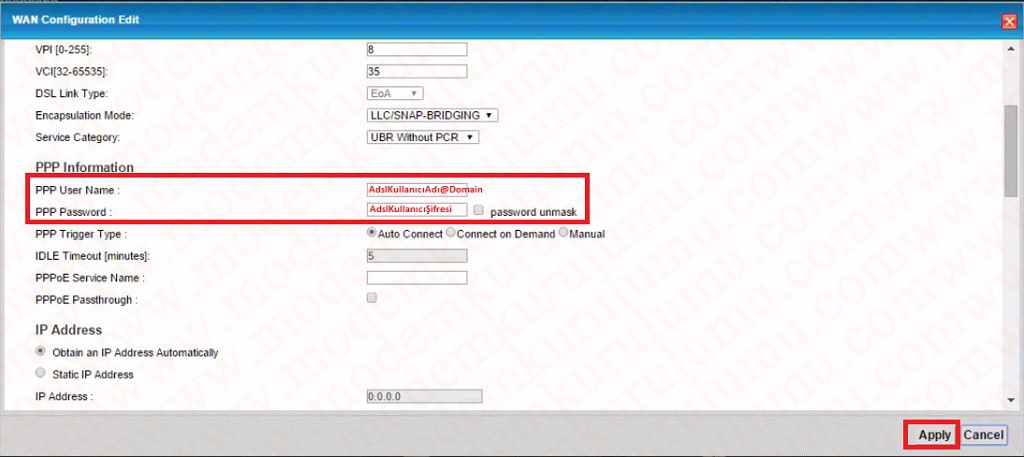
ZyXEL VMG 8924 B10D Kablosuz Modem ayarları için ana ekrandaki Network Setting kısmına gelerek açılan üst menüden bu defa Wiriless seçeneğine tıklıyoruz.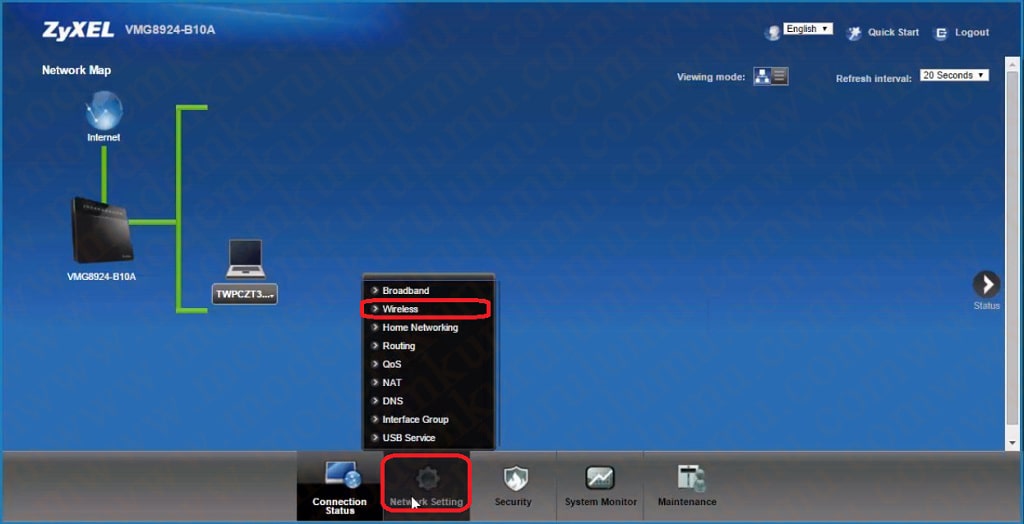 Açılan kablosuz ayarlar ekranında üst kısımdan General bölümüne tıklayarak açılan sayfada
Açılan kablosuz ayarlar ekranında üst kısımdan General bölümüne tıklayarak açılan sayfada
Band>2.4 GHz
Wiriless> Enable
Channel> 11
Wiriless Network Name (SSID)> Kablosuz Ağ adı (Türkçe karakter kullanmadan ve boşluk bırakmadan bir kablosuz ağ adı yazılmalıdır.) olacak şekilde ayarladıktan sonra sol kısmındaki kaydırma çubuğu yardımı ile sayfayı aşağı doğru kaydırıyoruz.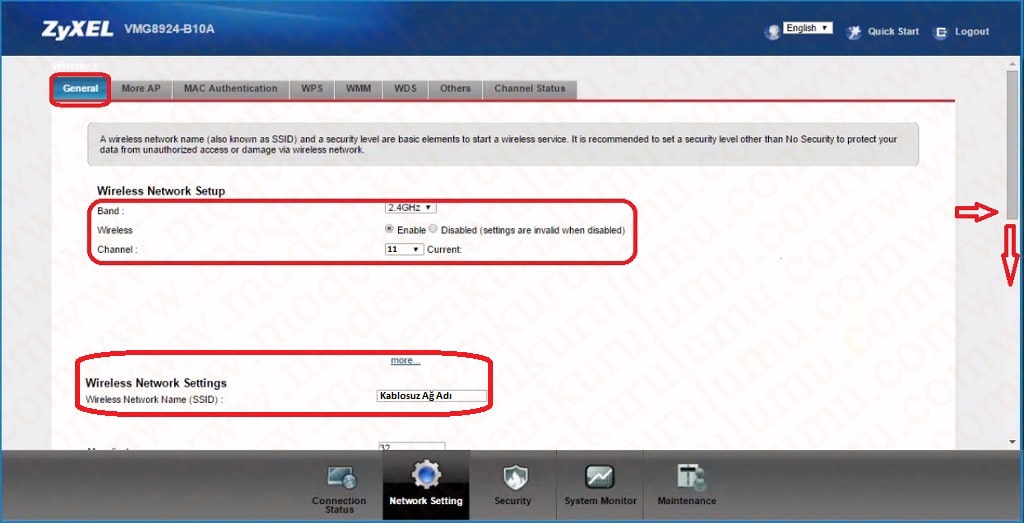 Alt kısımdaki Security Level bölümünde Security Mode > WPA2-PSK olarak seçtikten sonra Generate password automatically ksımındaki tik işaretini kaldırarak Paaword alanına en az 8 en fazla 64 karakterden oluşan Türkçe karakter kullanmadan ve boşluk bırakmadan bir kablosuz ağ şifresi yazdıktan sonra sayfanın sol alt kısmındaki Apply butonuna tıklayarak yarları kaydedip ZyXEL VMG 8924 B10D Kablosuz Modem Kurulum işlemi tamamlamış oluyoruz.
Alt kısımdaki Security Level bölümünde Security Mode > WPA2-PSK olarak seçtikten sonra Generate password automatically ksımındaki tik işaretini kaldırarak Paaword alanına en az 8 en fazla 64 karakterden oluşan Türkçe karakter kullanmadan ve boşluk bırakmadan bir kablosuz ağ şifresi yazdıktan sonra sayfanın sol alt kısmındaki Apply butonuna tıklayarak yarları kaydedip ZyXEL VMG 8924 B10D Kablosuz Modem Kurulum işlemi tamamlamış oluyoruz.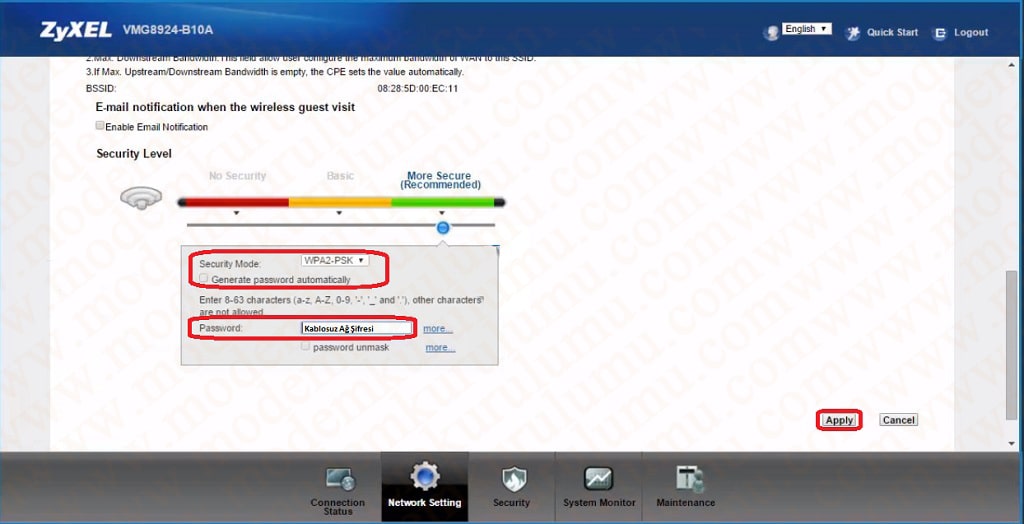
Kurulum adımlarını gerçekleştirdiğiniz takdirde internet bağlantısı kuramıyorsanız internet hizmetini almış olduğunuz servis sağlayıcısı ile irtibat kurmanız gereklidir.
 Modem Kurulumu Modem Kurulumu Hakkında Bilinmeyenlerin Tek Adresi
Modem Kurulumu Modem Kurulumu Hakkında Bilinmeyenlerin Tek Adresi

modem şifresi değiştirmek istiyorum ama birtürlü yapamadım.kullanıcı adı admin yazıyorum şifreyide 1234 ama kabul etmiyor yardımcı olursanız çok sevineceğim
Merhaba Elif Hanım
Bir önceki kurulum işleminde modem arayüzüne farklı şifre vermiş olabilirsiniz şifrenin sıfırlanması için modemin arka kısmında elektrik girişinin yan tarafında bir reset butonu bulunmaktadır buraya bir iğne yada kurdan yardımı ile modem üzerinde yer alan ışıklar sönünceye kadar basılı beklemeniz lazım yalnız bu işlemi yaptıktan sonra modemdeki bütün ayarlarınız sıfırlanacaktır yeniden kurulum gerekli olacaktır. Kurulum için ethernet kablosuz, Adsl kullanıcı adı ve şifreniz gereklidir bunları göz önünde bulundurun işlem yapmadan önce iyi günler dilerim.